Maison >Tutoriel logiciel >Logiciel >Comment installer un système virtuel sur VMware Workstation_Comment installer un système virtuel sur VMware Workstation
Comment installer un système virtuel sur VMware Workstation_Comment installer un système virtuel sur VMware Workstation
- WBOYWBOYWBOYWBOYWBOYWBOYWBOYWBOYWBOYWBOYWBOYWBOYWBavant
- 2024-04-10 12:31:12725parcourir
l'éditeur php Yuzai vous propose le guide d'installation du système virtuel VMware Workstation. Les systèmes virtuels sont largement utilisés dans le domaine informatique. En tant que logiciel virtuel couramment utilisé, VMware Workstation est simple et stable. Cet article expliquera comment installer le système virtuel VMware Workstation et fournira aux utilisateurs une méthode de fonctionnement concise et claire. J'espère que cet article aidera les lecteurs à réussir l'installation de systèmes virtuels et à améliorer l'efficacité et l'expérience de travail.
1. Ouvrez d’abord le logiciel VMware Workstation.

2. Recherchez ensuite le nom de l'ordinateur sur lequel le système doit être installé et cliquez sur [Modifier les paramètres de la machine virtuelle].
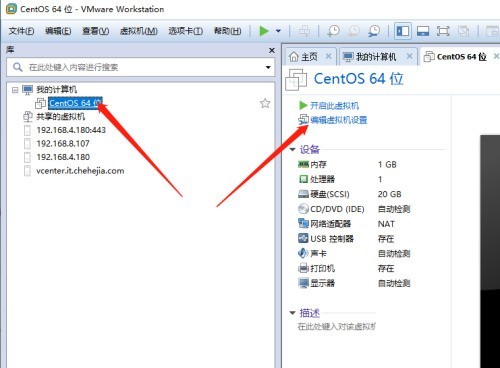
3. Cliquez sur CD/DVD, puis sélectionnez [Utiliser le fichier image ISO], puis cliquez sur Parcourir.
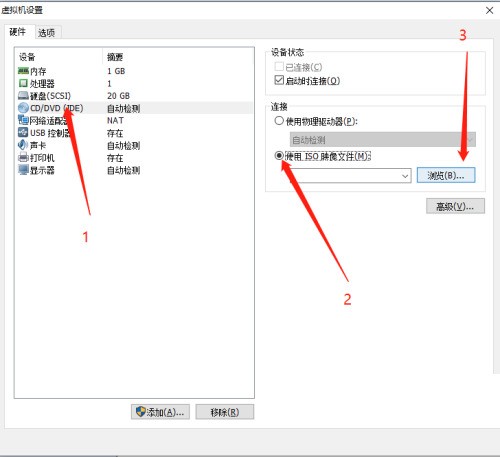
4. Recherchez ensuite le fichier ISO correspondant.
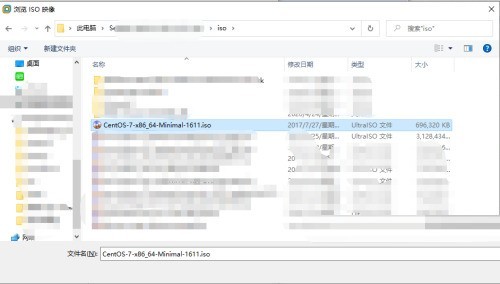
5. Cliquez sur [Ouvrir].
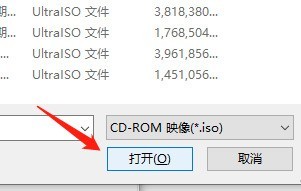
6. Cliquez ensuite sur [OK].
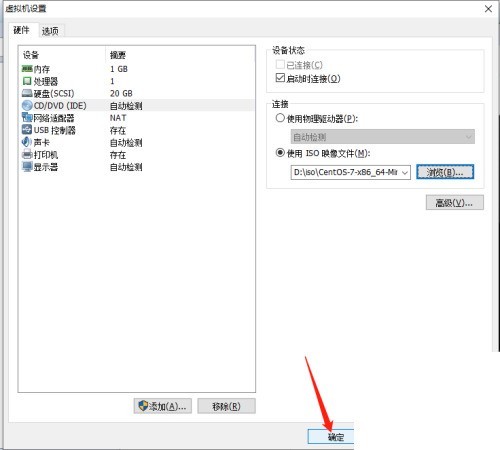
7. Enfin, cliquez sur [Ouvrir cette machine virtuelle], puis vous pourrez suivre les instructions pour installer le système d'exploitation étape par étape, et vous pourrez l'utiliser une fois l'installation terminée.
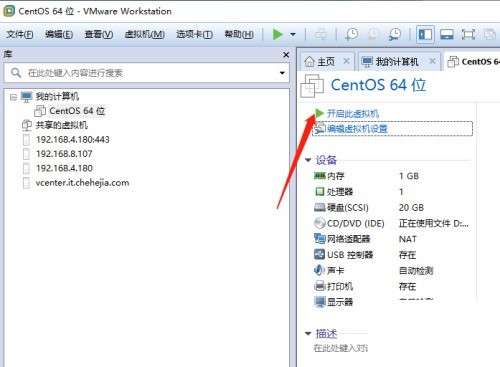
Ce qui précède est le contenu détaillé de. pour plus d'informations, suivez d'autres articles connexes sur le site Web de PHP en chinois!
Articles Liés
Voir plus- Que faire si le système Win7 ne parvient pas à s'installer avec un écran bleu
- Que faire si le navigateur IE ne peut pas être installé sur le système win10
- Pourquoi le système Win7 n'a-t-il pas de fonction sans fil après l'installation ?
- Démonstration du didacticiel d'installation de la machine virtuelle Win7 sur le système Win10

